Pogreška nije uspjela otkriti izravni3D uređaj i metode uklanjanja

- 751
- 62
- Franklin Skiles Sr.
Rast rasta računalnih performansi je dobar koji mnogi percipiraju zdravo za gotovo. Ali bez obzira na to koju frekvenciju posjeduje središnji procesor ili GPU, bez prikladnog i, moram reći, vrlo težak softver, neće biti moguće postići veliku brzinu rada primjene resursa -. To se posebno odnosi na radne programe s video i računalnim igrama. API sučelje Direct3D samo je takva intermedijarna veza koja vam omogućuje prikazivanje svih prednosti modernih video kartica i procesora.

Jao, kao i bilo koji drugi složeni softver, Direct3d nije lišen grešaka koji se mogu vrlo neočekivano manifestirati. Na primjer, prilikom pokretanja aplikacije pomoću ovog grafičkog API -ja mogu se pojaviti različite pogreške. Danas ćemo razgovarati o jednom od njih - "nije uspio otkriti izravni3D uređaj".
Glavni uzroci pogreške u igrama
Najčešće se igrači suočavaju s tim, jer se u računalnim igrama najjasnije očituju prednosti grafičkog sučelja primijenjenog programiranja. A ako kad se pokrene Dota 2, "Zmajeve oči" ili "Witcher" Pogreška se pojavljuje "nije uspjela otkriti uređaj Direct3D, neće raditi na igranju.
Je li kritično? Ne previše ako znate razlog. I oni su različiti:
- Vozač video kartice je zastario ili oštećen;
- Instalirana je verzija DirectX -a koja ne ispunjava preporučene zahtjeve;
- Igra je nespojiva s instaliranim operativnim sustavom;
- Postavke video kartica u BIOS -u;
- gubitak važnih datoteka uključenih u paket pare;
- Utjecaj virusa.
Ako kada započnete igru, računalo iznese neuspjele u inicijaliziranju pogreške Direct3D, razlozi će biti približno isti, kao i načini za uklanjanje njih. Obično kao rezultat, zaslon igre postaje crn, a ako je prozor smanjen, možete vidjeti prozor s pogreškom.
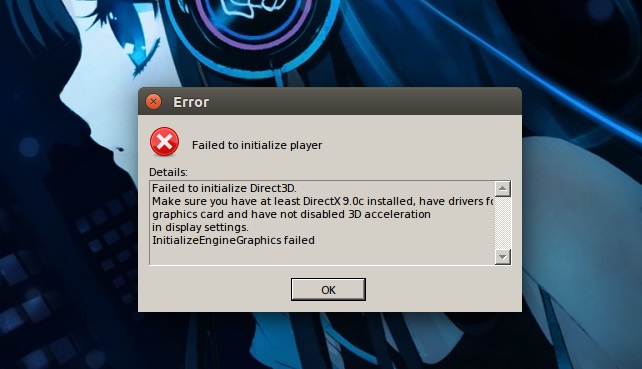
Prvo što treba učiniti je provjeriti ispunjavaju li karakteristike željeza u sustavu određene igre. Na primjer, razmotrite već spomenutu Dota 2, koji zahtijeva CPU s frekvencijom sata od 3 GHz, video kartice kompatibilna s DirectX 9, koja podržava Shader Model0 Ati X800 s količinom od najmanje 256 MB, 1 GB RAM -a, 10 GB slobodnog prostora na disku i brzini interneta od najmanje 1 mb/s.
Parametre vašeg računala i grafički podsustav možete pogledati tako da upišete naredbu DXDIAG na konzoli "Pretraživanje" ili "Izvršite" ili putem "Upravitelja uređaja".
Kako popraviti pogrešku izravno3d
Ako je sve u redu s zahtjevima sustava, a igrači to obično prvo gledaju, tada bi trebalo poduzeti nekoliko koraka, od kojih je jedan vrlo vjerojatno da će pomoći u uklanjanju izravnih 3D problema u igrama i drugim programima pomoću ovog API -ja.
Ažuriranje DirectX
Kada instalirate Windows 10, ne možete se brinuti da ćete dobiti zastarjelu verziju DirectX -a, ali s "sedam" takvog samopouzdanja bit će pretjerano, jer ćete najvjerojatnije koristiti sliku stvorenu već duže vrijeme.
Provjerite koja se verzija koristi na vašem računalu, možete koristiti gore opisanu naredbu DXDIAG. Podaci DirectX nalaze se na kartici "Informacije o sustavu".
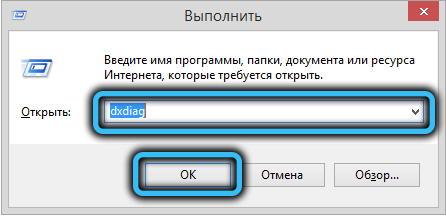
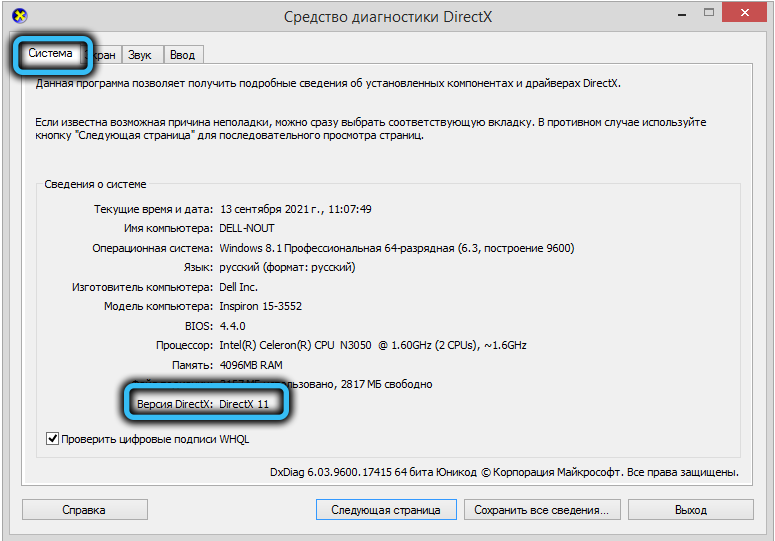
Ako je broj verzije manji od 12, preporučuje se ažuriranje DirectX- preuzmite instalacijski program ili koristite web instalacijski program. Instalacija je standardna, samo trebate slijediti tragove. Jedina nijansa - preporučujemo da ne postavljate okvir za instaliranje ploče za bing.
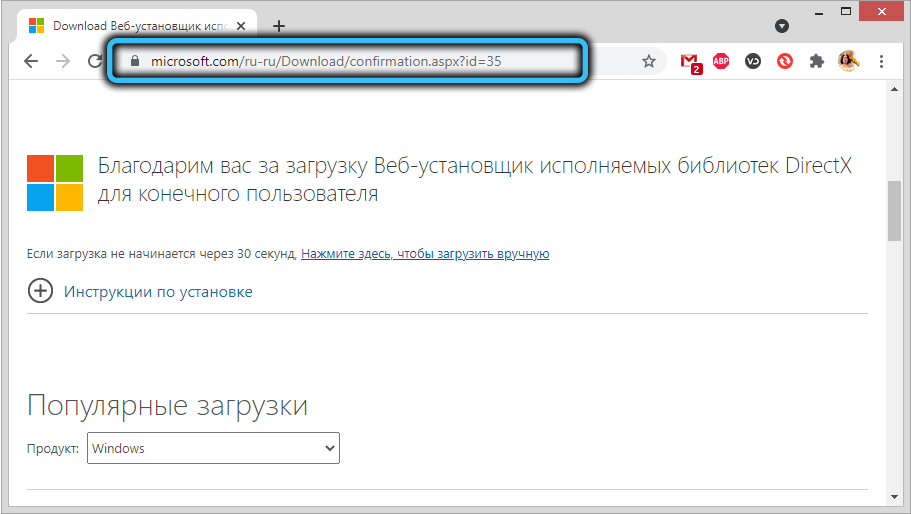
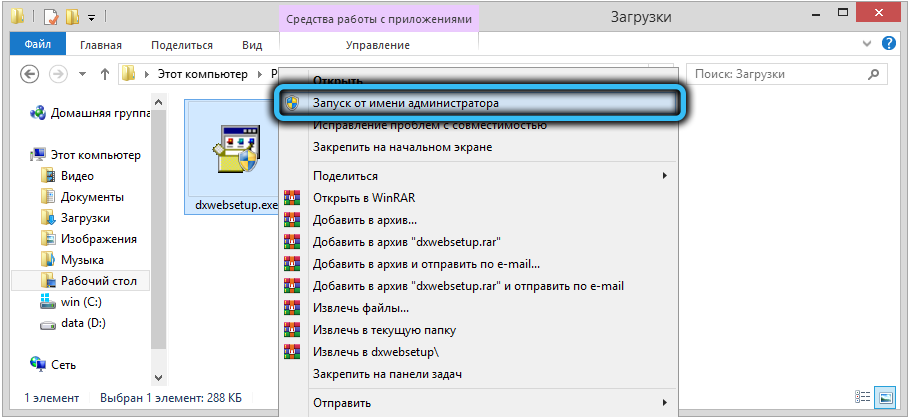
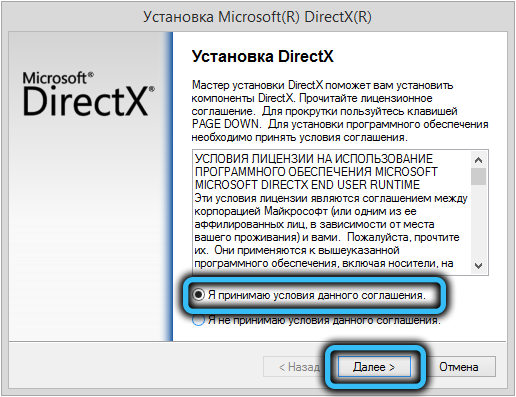
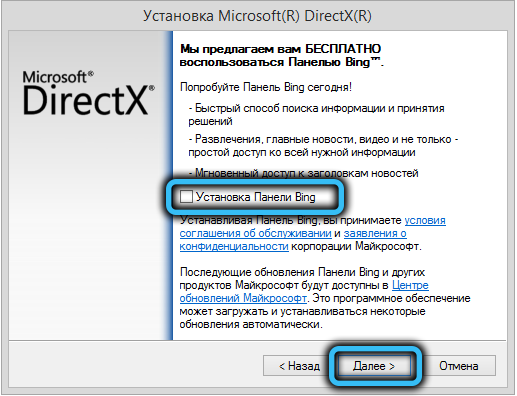
Ažuriranje upravljačkog programa video kartice
Prilikom instaliranja Windows 7, nije činjenica da ćete dobiti najnoviji upravljački program grafičkog adaptera. U "prvih deset" pokretača općenito iz Microsofta, a ne od proizvođača. Pa kad se pojavi pogreška Direct3D, moguće je da je krivac zastarjeli ili razmaženi upravljački program video kartice.
U sustavu Windows 10, Video Pierce se učitava prilično je jednostavan pritiskom na kombinaciju Win+ Ctrl+ Shift+ B. Kad se zaslon nađe na sekundu (a možda i nekoliko puta) - to je normalno, ne biste se trebali uplašiti. Ako ponovno pokretanje nije pomoglo, pokretački program video kartice treba ažurirati.

Radimo sljedeće:
- U konzoli "Izvedite" birali smo devmgmt.MSC za pokretanje "Upravitelja uređaja";
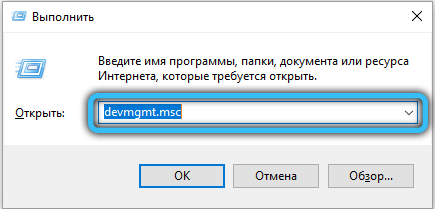
- Tražimo liniju "Video -Adapters", otvaramo ga i pogledamo ako postoji ikona sumpora s lijeve strane imena grafičkog akceleratora. Ako postoji, video adapter je lažan. To znači da pokrećete igru na grafičkom podsustava ugrađenom u CPU, koji, naravno, ima previše slabe karakteristike performansi;
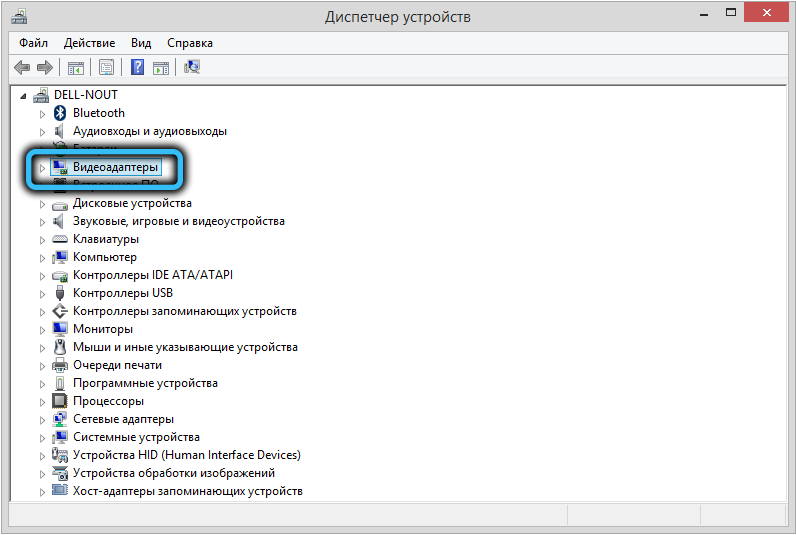
- Kliknite na liniju PKM -a i odaberite stavku "Zaključi"/"ENCABE";
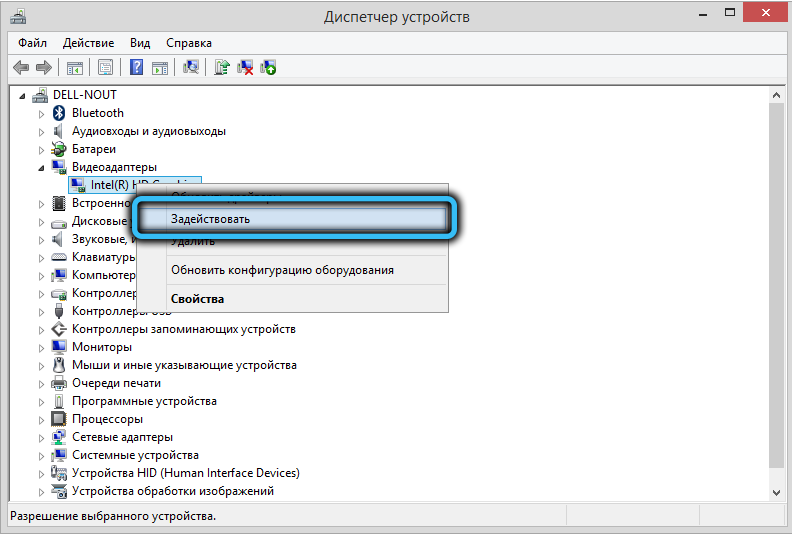
- Možete omogućiti produktivni video ubrzavač pomoću upravljačke ploče od proizvođača, čija ikona obično visi u Triji;
- Ako uključivanje video kartice nije pomoglo, u istom dispečeru nakon pritiska PKM -a, odaberite stavku "Izbriši". Nakon potvrde, uređaj će nestati s popisa, a vozači će biti deinstalizirani;
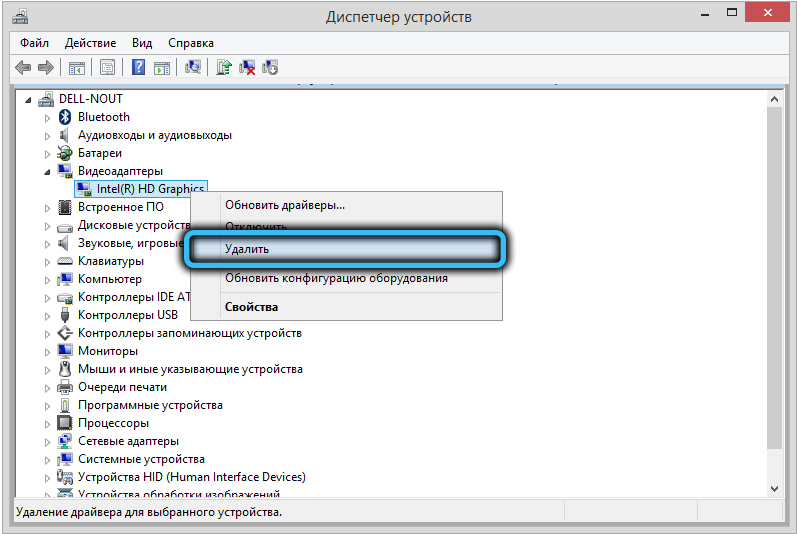
- Sada je vrijeme za odlazak na službenu web stranicu proizvođača i preuzeti najnoviju stabilnu verziju upravljačkog programa (nekoliko opcija - Intel, NVIDIA ili AMD), odabirom svog modela grafičkog adaptera ako nije automatski utvrđen;
- Pokrenite instalacijski program, pričekajte kraj instalacije "drva za ogrjev", ponovno pokrenite računalo.
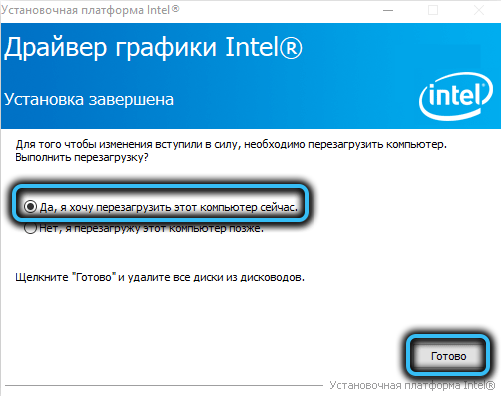
Ponovno instalirajte vizualne C ++ redistribucije
Začudo, zvuči, ali pogreška Direct3D može se pojaviti i kada postoje problemi s bibliotekom Visual C ++, što je obvezna komponenta Windows- koristi ga mnoge aplikacije.
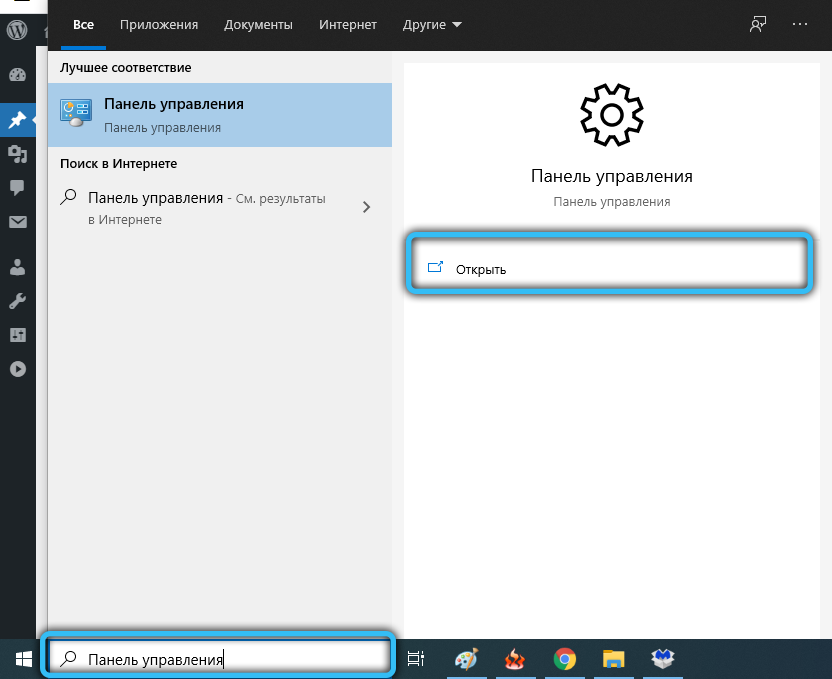
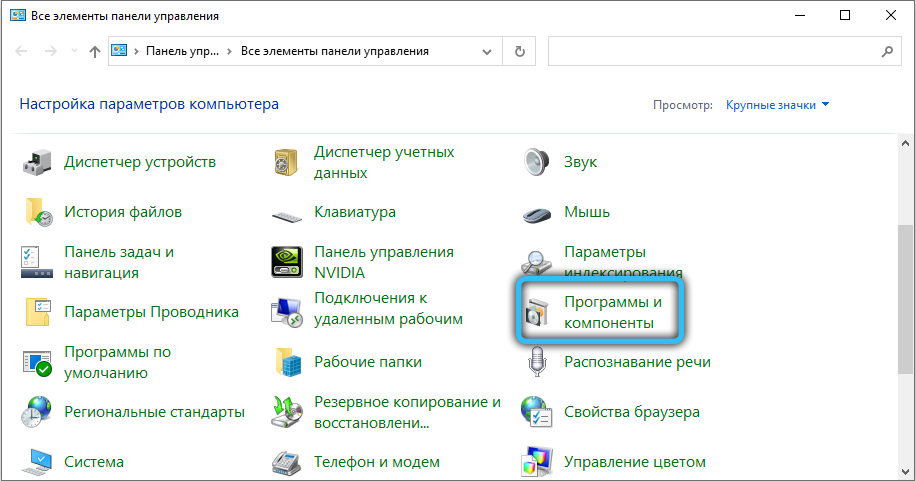
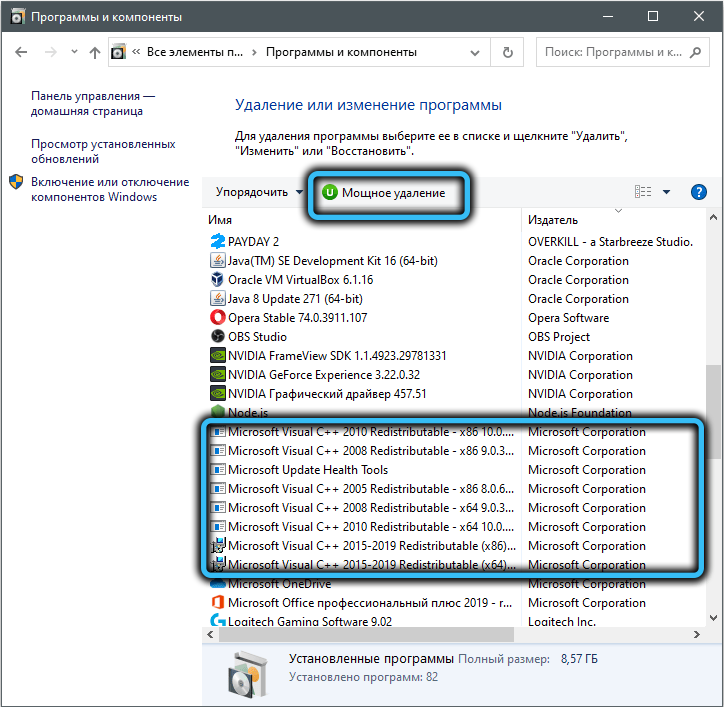
Pogreška se eliminira ponovnom instalacijom paketa. S službene Microsoftove web stranice preuzmemo najnoviju verziju paketa, izbrišite knjižnicu s kartice "Program i komponente" "Kontrolne ploče", pokrenite preuzet instalacijski instalacijski program. Nakon instalacije, ponovno pokretanje računala.
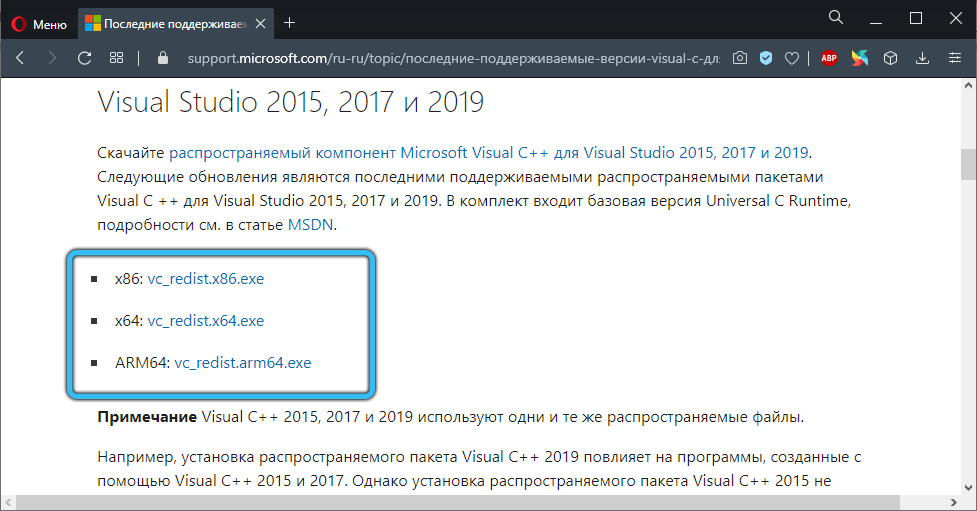
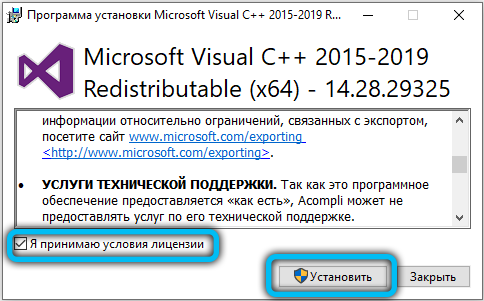
Koristimo način kompatibilnosti
Opcija nije isključena da se pogreška Direct3D pojavila zbog pokretanja stare igre na modernom računalu, posebno često to se događa u "Top deset".
Problem se eliminira na sljedeći način:
- Kliknite PKM prema ikoni igre koja se ne započinje;
- U kontekstnom izborniku odaberite stavku "Svojstva";
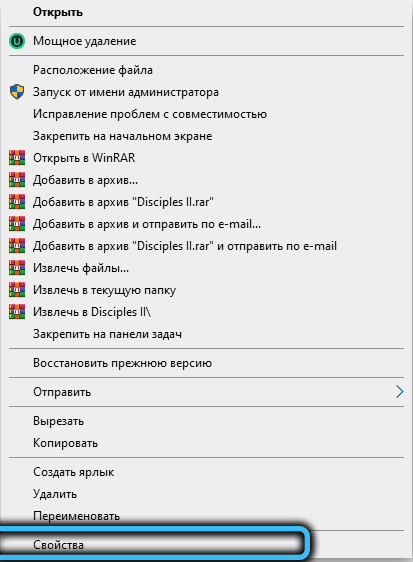
- Na kartici "Kompatibilnost" stavite kvačicu u blizini crte "Pokrenite program u načinu kombiniranosti", a dolje odabiremo raniju verziju sustava Windows (za "desetke" ove "osam", za "sedam" - XP) ;
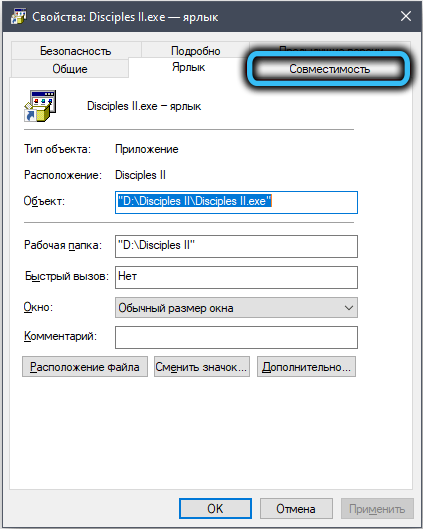
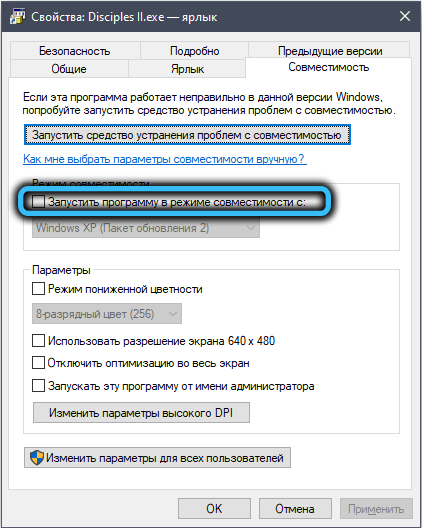
- Ne mijenjajte ništa drugo i kliknite U redu.
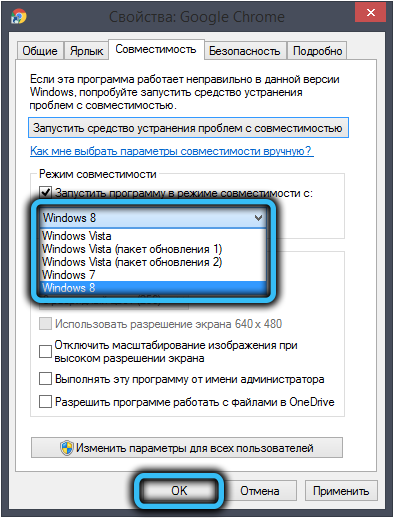
Ako pretpostavite da ne znate koja je verzija OS -a aktualna i koja se prethodna može učiniti na sljedeći način:
- Kliknite PKM na ikoni igre;
- Odaberite stavku "Ispravljanje problema kompatibilnosti";
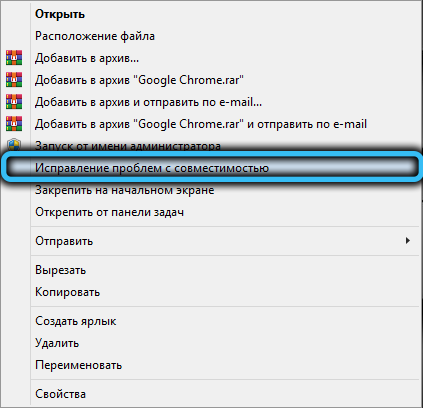
- U novom prozoru kliknemo na opciju "Koristite preporučene parametre";
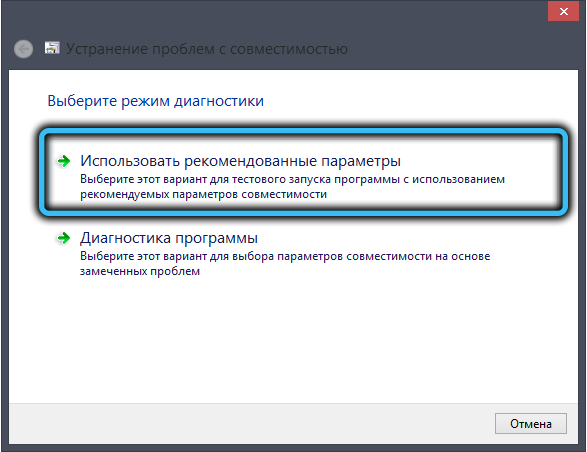
- Korisnost će neovisno odrediti verziju trenutnog i prethodnog OS -a i istaknuti rezultat;
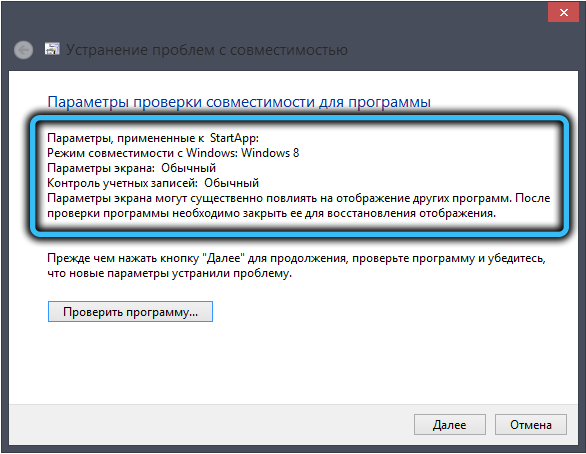
- Gumb "Next" ne pritisnite, samo zatvorite prozor, otkriveni parametri su već spremni.
Okretanje video kartice u BIOS -u
Igrači su progresivni ljudi, s vjerojatnošću od 98% na svom računalu, na njihovo računalo instalirana je vanjska diskretna moćna video kartica. Operativni sustav uči iz BIOS -a o činjenici da je potrebno koristiti ovaj adapter, a ne slabiji izgrađeni -in -in izgrađeni -in izgrađeni -in. Ali postavke BIOS -a ponekad "odlete", a ako je podrška vanjskog video adaptera isključena, pogreška "ne bi mogla pronaći Direct3D uređaj" ne bi trebala biti iznenađena.
Samo trebate ići na BIOS i ispraviti situaciju aktiviranjem korištenja diskretne video kartice. Kako to učiniti, nećemo opisati iz jednostavnog razloga: postoji puno verzija mikroprograma, a pri svakom uključivanju vanjske video kartice provodi se na svoj način. Pročitajte upute za matičnu ploču, iako je minimalno znanje engleskog jezika dovoljno za obavljanje ove operacije bez tragova.
Provjera integriteta datoteke (Steam)
Mnoge moderne igre koriste pare platformu, a ako se s jednom od njegovih komponenti dogodila nepredviđena situacija, igra se neće pokrenuti. Problem se lako eliminira, izravno od klijenta - morate koristiti funkciju provjere integriteta paketa datoteke, a ako nešto nedostaje, ovdje možete ukloniti grešku.
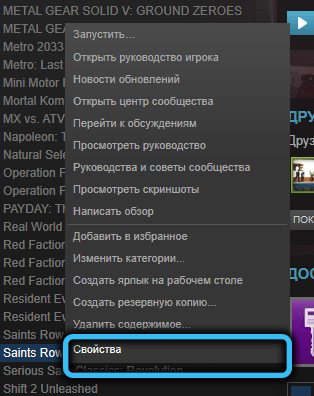
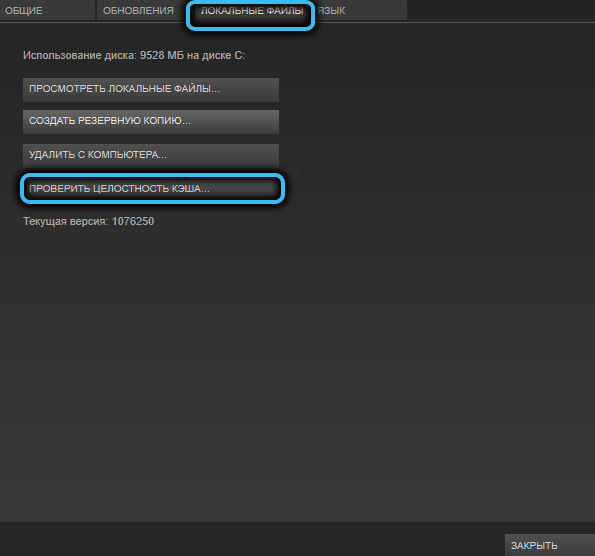
Uklanjanje virusne prijetnje
Prodiranje virusa na računalu može imati najnepredvidive posljedice, uključujući oštećenje datoteka DirectX. Ponovno instaliranje paketa u takvim slučajevima najčešće ne pomaže, jer virus nigdje nije otišao.
Stoga morate izvršiti potpunu provjeru računala za infekciju.
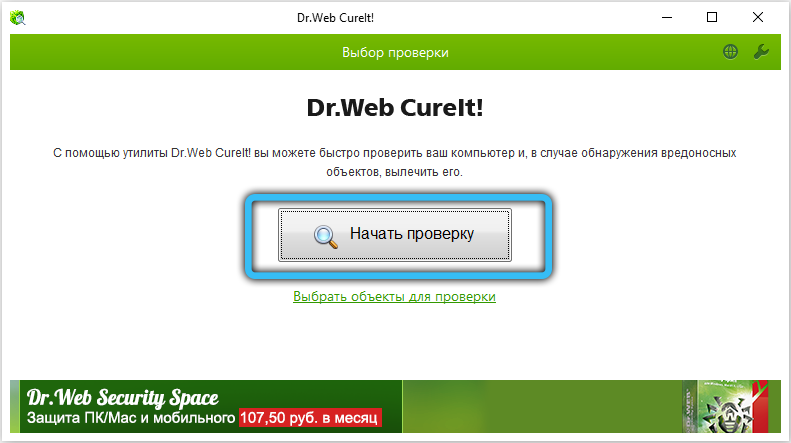
Pogreška inicijalizacije izravnog 3D s trenutnim postavkama
Može se činiti da govorimo o potpuno drugačijoj, temeljno drugačijoj pogrešci, ali to nije tako. Iako je opis zaista drugačiji, razlozi za pojavu takve poruke približno su isti kao što je opisano u prethodnom odjeljku.
Ali postoje razlike: ova je pogreška obično informativnija.
Na primjer, ako poruka ima obrazac "nije uspio inicijalizirati D3D11", iz ovoga možemo zaključiti da pokrenuta igra zahtijeva jedanaestu verziju Direct3D, a vaša video kartica podržava ranije. Ovdje se ne može učiniti - morate odbiti igru ili promijeniti video adapter.
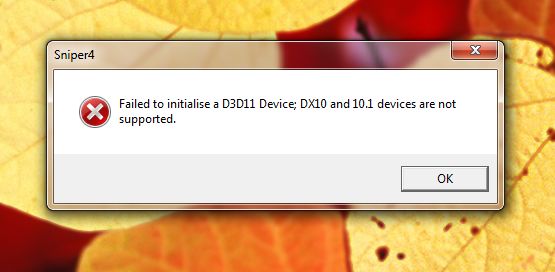
Poruka "Direct3d 9 Pogreška inicijalizacije uređaja" iz iste serije, ukazuje na potrebu da podrži 9 verzija API -ja.
Vozač video kartice zastarjeli ili zatvoren -također je čest uzrok pogreške "Can" Can "Can" Can "Can", koja se može eliminirati ponovnim instalacijom "drva za ogrjev" prema ranije opisanom algoritam.
Na isti se način događa kada datoteke uključene u DirectX paket. Razlozi mogu biti različiti - rezultat utjecaja zlonamjernog softvera ili nenamjerne manipulacije korisnicima (možda i maloljetni, sve se dogodi). Liječenje je isto - Ažuriranje DirectX.
Također napominjemo da su takve pogreške karakteristične za prijenosna računala, jer su za njih napisani vozači za određeni model, a najmanje odstupanje „lijeve ili desne strane“ može uzrokovati probleme. I neispravnosti BIOS -a na prijenosnim računalima javljaju se češće nego na stolnim računalima.
Metode opisane u ovom članku o tome kako ispraviti pogreške ove vrste, odnose se samo na one slučajeve kada problem nije povezan s pojavom ozbiljnih problema s Windows OS -om. Međutim, takvi će se problemi nužno pokazati i izvan vezivanja za igre, a samo će radikalno sredstvo pomoći - ponovno ugradnju operativnog sustava.
- « PassFab iPhone otključavanje je višenamjenski uslužni program za otključavanje iOS uređaja
- Udaljena radna površina nije mogla pronaći računalo uzroke i načine uklanjanja problema »

